5路由器基础及配置-精
路由器基本配置

Enter configuration commands, one per line. End with CNTL/Z. RTA(config)#exit !使用“exit”后退一级到特权模式 RTA#disable !使用“disable”退到用户模式 RTA>en !键入enable的缩写形式“en”进入特权模式 RTA#conf t !键入缩写命令从特权模式进入全局配置模 Enter configuration commands, one per line. End with CNTL/Z. RTA(config)#interface f0 !进入接口fastEthernet 0的配置模式 !命令中的f0,需要依据路由器具体型号,来确定接口名称 RTA(config-if)#exit !使用“exit”后退一级到全局配置模式 RTA(config)#router rip !进入RIP路由的配置模式 RTA(config-router)#^Z !按“Ctrl+z”直接退到特权模式 RTA#exit !在特权模式下使用“exit”退出控制台 RTA con0 is now available Press RETURN to get started.
思科IOS软件的编辑命令
快捷键
Ctrl+A Ctrl+E Ctrl+B,左箭头 Ctrl+F,右箭头 Esc+B Esc+F Ctrl+H,BackSpace Ctrl+D Ctrl+K Ctrl+X,Ctrl+U Ctrl+W Esc+D Ctrl+Y Ctrl+T Esc+C
路由器配置

路由器的基本配置
1.静态路由的配置
静态路由配置硬件连接图
2. 配置参数
根据实训环境及实训环境的配置参数(见表1),配置每 一台路由器到达非直联网段的静态路由,最终使得不在同一 局域网的两台PC机通过配置的静态路由能够互相连通。
3. 静态路由配置命令
对于Cisco路由器来说,配置静态路由应在全局配置模 式下执行以下命令。 (1) 配置静态路由的命令为“ip route”,命令的格式如 下:
ip route目的网络 掩码 { 网关地址 | 接口 }
Router(config)#ip route x1.x2.x3.x4 y1.y2.y3.y4 z1.z2.z3.z4 参数说明: x1.x2.x3.x4为目标网络的网络地址(network); y1.y2.y3.y4为目标网络的子网掩码(mask);
若路由表中存在内容,则在全局配置模式下使用show
running-config查看是静态路由还是动态路由。 要删除一条静态路由,可以在全局配置模式下使用no ip route命令,命令的格式如下: Router(config)#no ip route x1.x2.x3.x4 y1.y2.y3.y4 z1.z2.z3.z4 相关命令如下: Router(config)#no ip route routing-protocol Router(config)#clear ip route (3) 查看路由表信息应在特权执行模式下执行以下命令: Router# show ip route
RouterA(config)#ip route 193.168.4.0 255.255.255.0
RouterA(config)#exit //返回到特权模式 RouterA#show ip route //查看路由表中的内容 (2) 在路由器B上配置静态路由。 RouterB# //特权模式提示符 RouterB#config terminal //进入全局配置模式 RouterB(config)# //全局配置模式提示符 RouterB(config)#ip route 193.168.1.0 255.255.255.0 193.168.3.1 //配置到目的网193.168.1.0/24的静态路由 RouterB(config)# ip route 193.168.2.0 255.255.255.0 193.168.3.1 //配置到目的网193.168.2.0/24的静态路由 RouterB(config)#exit //返回到特权模式 RouterB#show ip route //查看路由表中的内容
无线路由器的原理及基本配置

无线路由器的原理及基本配置无线路由器的原理及基本配置一、引言无线路由器是一种将有线网络信号转换为无线信号并进行传输的设备。
本文将介绍无线路由器的原理以及基本配置方法。
二、无线路由器的原理1.无线信号传输原理:无线路由器通过将有线信号转换为无线信号,使用射频技术将信号传输到接收设备,实现网络通信。
2.信号强度与距离关系:无线信号的传输距离受到信号强度的影响,通常在距离较远时信号强度会逐渐减弱,导致网络质量下降。
3.信道选择与干扰:无线路由器工作时会选择合适的信道进行信号传输,但在信道较拥挤的环境中,可能会出现干扰现象,影响网络稳定性。
三、无线路由器的基本配置1.连接无线路由器:使用网线将无线路由器的LAN口与电脑的网络接口连接,确保信号传输畅通。
2.访问路由器设置界面:打开浏览器,输入无线路由器的管理地质,进入登录界面。
3.登录路由器设置界面:输入登录账户和密码,登录路由器的设置界面。
4.配置无线网络:在路由器设置界面中,找到无线设置选项,设置无线网络的名称(SSID)和密码(WPA2加密方式推荐)。
5.设置无线安全性:在路由器设置界面中,找到安全设置选项,选择适当的安全级别,可以设置访问控制和防火墙规则保护网络安全。
6.优化无线信号:在路由器设置界面中,找到高级设置选项,调整无线信号的传输功率和信道,优化网络传输效果。
7.添加其他设备:在路由器设置界面中,找到设备管理选项,可以添加其他设备并进行相关设置。
四、附件本文档无附件。
五、法律名词及注释1.SSID:Service Set Identifier的缩写,用于无线网络的身份识别,也称为无线网络名称。
2.WPA2:Wi-Fi Protected Access 2的缩写,是一种无线网络加密方式,提供更高级的安全性。
六、全文结束。
路由器基础及路由器配置

7.1.2 数据转发
• 转发算法相对而言较简单,对大多数路由协议而言是相同 的,多数情况下,某主机决定向另一个主机发送数据,通 过某些方法获得路由器的地址后,源主机发送指向该路由 器的物理(MAC)地址的数据包,其协议地址是指向目的 主机的。 • 路由器查看了数据包的目的协议地址后,确定是否知道如 何转发该包,如果路由器不知道如何转发,通常就将之丢 弃。如果路由器知道如何转发,就把目的物理地址变成下 一跳的物理地址并向之发送。下一跳可能就是最终的目的 主机,如果不是,通常为另一个路由器,它将执行同样的 步骤。当分组在网络中流动时,它的物理地址在改变,但 其协议地址始终不变,如图
7.1.1 路径选择
• 度量值(metric)是路由算法用以确定到达目的地的最佳路径的计量 标准,如路径长度。为了帮助选路,路由算法初始化并维护包含路径 信息的路由表,路径信息根据使用的路由算法不同而不同。路由算法 根据许多信息来填充路由表。目的/下一跳地址对告知路由器到达该目 的的最佳方式是把分组发送给代表“下一跳”的路由器,当路由器收 到一个分组,它就检查其目标地址,尝试将此地址与其“下一跳”相 联系。下表为一个目的/下一跳路由表的例子。
第7章 路由器基础及路由器配置
学习目标 • 了解路由工作原理 • 掌握路由的分类及路由器配置文件的管理 • 熟练掌握路由器的各种管理方式
主要内容
7.1 路由概述 7.2 路由器的管理方式 7.3 用户配置文件的管理 7.4 静态路由
7.1 路由概述
• 7.1.1 路径选择 • 7.1.2 数据转发
7.3.1 显示配置文件
• 有两套配置:一套为当前正在使用的配置文件, 也叫running-config:还有一套是初始配置文件, 也叫starup-config。其中running-config是保存 RAM中,如果没有保存,路由器关机后便丢失了, 而starup-config是保存在NARAM,断电文件内容 也不会丢失,这两套配置文件的内容可以不一样。 可以执行显示配置文件命令,查看系统中这两个 配置文件的内容: • Red-Giant # show - running0config //显示当 前配置文件的内容 • Red-Giant # show startup-config //显示初始 文件的内容
第5章 路由技术及配置

R1
20.0.0.7
20.0.0.9
R2
30.0.0.2
30.0.0.1
40.0.0.4 R3
网2 20.0.0.0
0
1
网3 30.0.0.0
网4 40.0.0.0
路由器R2的路由表 目的主机所在的网络 20.0.0.0
下一跳路由器的地址
直接交付,接口 0 直接交付,接口 1 20.0.0.7 30.0.0.1
第 20 页
在“下一跳路由器的地址”中可以看到 两种情况,一种是最普遍的情况,该地 址中存放的是另一个路由器的地址,也 就是数据需要下一跳路由器继续转发的 情况;另一种是“直接交付,接口X”, 也就是网络N与此路由器直接相连,数据 不需要再进行转发,路由器将数据报从 指定接口X发出,直接交付给目的主机。
图5-8 两机通信网络拓扑
192.168.10.1 PC1 192.168.10.5 F0
S0 A 172.16.2.1
S0
172.16.2.2
BB
202.99.8.1 F0 PC2 202.99.8.3
第 34 页
按照上述静态路由的一般配置步骤,首先分别 为路由器A、B的F0、S0端口设置如图5-8所示 的IP地址,根据前面的学习可以知道,现在路 由器中各会出现两条直连路由信息。对于A来 说,192.168.10.0/24与172.16.2.0/24为其直 连网段,对于B来说,202.99.8.0/24与 172.16.2.0/24是其直连网段。同样可以看出, 202.99.8.0/24是A的非直连网段, 192.168.10.0/24是B的非直连网段。判断出这 一点,下面要做的事就是添加路由器的非直连 网段相关的路由信息了。
路由器的管理配置
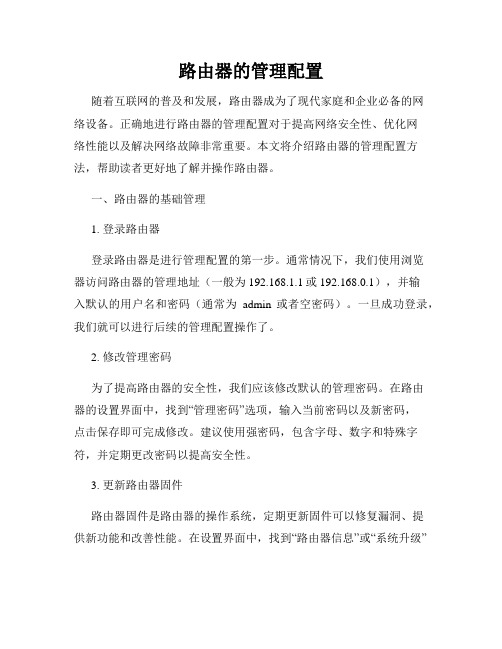
路由器的管理配置随着互联网的普及和发展,路由器成为了现代家庭和企业必备的网络设备。
正确地进行路由器的管理配置对于提高网络安全性、优化网络性能以及解决网络故障非常重要。
本文将介绍路由器的管理配置方法,帮助读者更好地了解并操作路由器。
一、路由器的基础管理1. 登录路由器登录路由器是进行管理配置的第一步。
通常情况下,我们使用浏览器访问路由器的管理地址(一般为192.168.1.1或192.168.0.1),并输入默认的用户名和密码(通常为admin或者空密码)。
一旦成功登录,我们就可以进行后续的管理配置操作了。
2. 修改管理密码为了提高路由器的安全性,我们应该修改默认的管理密码。
在路由器的设置界面中,找到“管理密码”选项,输入当前密码以及新密码,点击保存即可完成修改。
建议使用强密码,包含字母、数字和特殊字符,并定期更改密码以提高安全性。
3. 更新路由器固件路由器固件是路由器的操作系统,定期更新固件可以修复漏洞、提供新功能和改善性能。
在设置界面中,找到“路由器信息”或“系统升级”等选项,点击检查更新或手动上传固件进行升级。
注意,在升级过程中不要断电或关闭路由器,以免造成不可恢复的损害。
二、无线网络的管理配置1. 设置无线网络名称(SSID)SSID是无线网络的名称,可以自定义为个人或企业标识。
在无线设置中,找到SSID选项,输入想要设置的名称,点击保存生效。
为了保护个人隐私和网络安全,建议不要使用默认的SSID名称,同时关闭SSID广播功能,以防止陌生人发现您的网络。
2. 选择安全加密方式为了保护无线网络免受未经授权的访问,我们需要使用安全加密方式对无线网络进行保护。
在安全设置中,选择WPA2-PSK(推荐)或WPA3加密方式,并设置密码。
密码应该复杂且不易被猜测,同时定期更换密码以保障网络的安全性。
3. MAC地址过滤MAC地址是设备的唯一标识,通过设置MAC地址过滤,只允许特定的设备连接到无线网络,增加网络的安全性。
华为路由器基础配置

华为路由器基础配置华为路由器基础配置华为路由器是一款高性能路由器,广泛应用于家庭和中小企业网络中。
正确配置华为路由器可以使其发挥最佳的网络性能和安全性。
下面我们将介绍华为路由器的基础配置,帮助大家更好地使用这款设备。
一、网络设置1、WAN口设置:根据您的上网方式,选择正确的WAN口连接类型,如动态IP(DHCP)、静态IP等。
确保已正确设置WAN口IP地址、子网掩码和网关。
2、LAN口设置:设置LAN口IP地址和子网掩码。
确保LAN口和WAN口在同一网段内。
3、Wi-Fi设置:根据您的需求,设置Wi-Fi名称(SSID)和密码。
建议使用强密码来确保网络安全。
4、端口映射:根据您的需求,设置端口映射,将内网IP地址的端口映射到公网IP地址。
二、安全设置1、密码设置:为路由器设置管理员密码,确保密码强度足够,避免使用简单密码。
2、防火墙设置:开启防火墙,防止来自公网的未经授权的访问。
根据需要设置防火墙规则,允许必要的网络流量通过。
3、网络安全控制:根据您的需求,设置网络安全控制,如IP与MAC 地址绑定、访问控制列表(ACL)等。
三、其他功能配置1、DHCP服务:根据您的网络拓扑和设备数量,设置DHCP服务,为网络中的设备自动分配IP地址。
2、动态IP分配:配置动态IP(DHCP)分配,使客户端设备能够自动获取IP地址和DNS服务器地址。
3、无线AP设置:如果您需要扩展无线网络覆盖范围,可以配置无线AP模式,将多个AP设备连接在一起形成一个无线网络。
4、模块配置:根据您的需求,添加所需的模块,如防火墙模块、VPN 模块等。
以上是华为路由器基础配置的简要介绍。
正确配置华为路由器将有助于提高网络性能和安全性。
如果大家有任何疑问,建议参考华为路由器用户手册或咨询专业技术人员。
思科路由器查看配置命令在计算机网络管理中,路由器是网络拓扑结构中不可或缺的一部分。
特别是在复杂的网络环境中,思科路由器扮演着至关重要的角色。
路由器配置详细介绍

路由器配置详细介绍一、简介路由器是连接多个局域网或广域网的设备,它通过将数据包从一个网络转发到另一个网络,实现不同网络之间的通信。
本文将详细介绍路由器的配置方法,包括基本配置、无线网络配置和安全配置。
二、基本配置1. 连接路由器将路由器通过网线连接到电脑,确保连接正常。
2. 打开浏览器在电脑上打开浏览器,并输入默认的路由器管理界面的IP地址,例如192.168.1.1。
3. 输入用户名和密码在管理界面中输入默认的用户名和密码,一般是admin/admin,如果没有修改过的话。
4. 配置网络名称进入路由器管理界面后,找到无线设置选项,设置一个合适的网络名称(SSID)。
5. 配置网络密码设置一个强密码,以保护无线网络的安全性。
6. 保存配置完成上述配置后,点击保存按钮,使配置生效。
三、无线网络配置1. 配置无线频段进入无线设置界面,选择一个合适的无线频段,一般是2.4GHz或5GHz。
2. 配置频道选择一个没有干扰的频道,可以使用无线扫描工具来查看当前环境中占用较少的频道。
3. 配置加密方式选择合适的加密方式,如WPA2-PSK(AES),提供更好的安全性。
4. 设置访问控制可以根据需要设置访问控制,允许或禁止特定设备连接到无线网络。
5. 无线调整根据实际情况,可以调整无线信号的发射功率和信道宽度。
四、安全配置1. 配置防火墙开启路由器内置的防火墙功能,以保护网络安全。
2. 禁止远程管理禁止远程管理功能,以防止未经授权的访问。
3. 修改路由器登录密码修改默认的登录密码,选择一个强密码,定期更换以增强安全性。
4. 更新固件定期检查并更新路由器的固件,以修复漏洞和提升性能。
5. MAC地址过滤可以根据MAC地址过滤特定设备的访问权限,增加网络的安全性。
五、附加功能配置1. 设置端口转发如果需要将内网的某个端口映射到外网上,可以进行端口转发配置。
2. 设置VPN如果需要远程访问内网资源,可以配置VPN服务来实现安全的访问。
